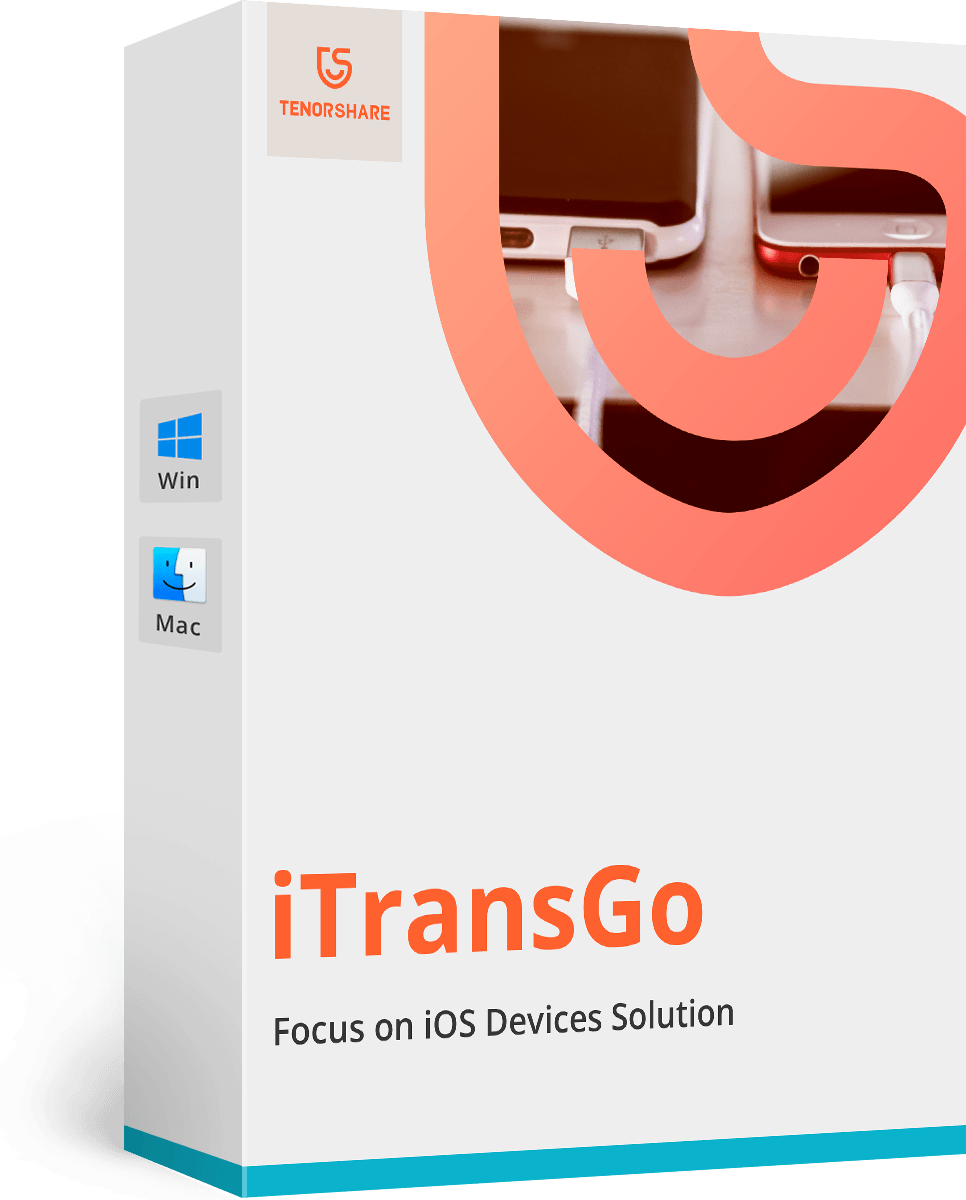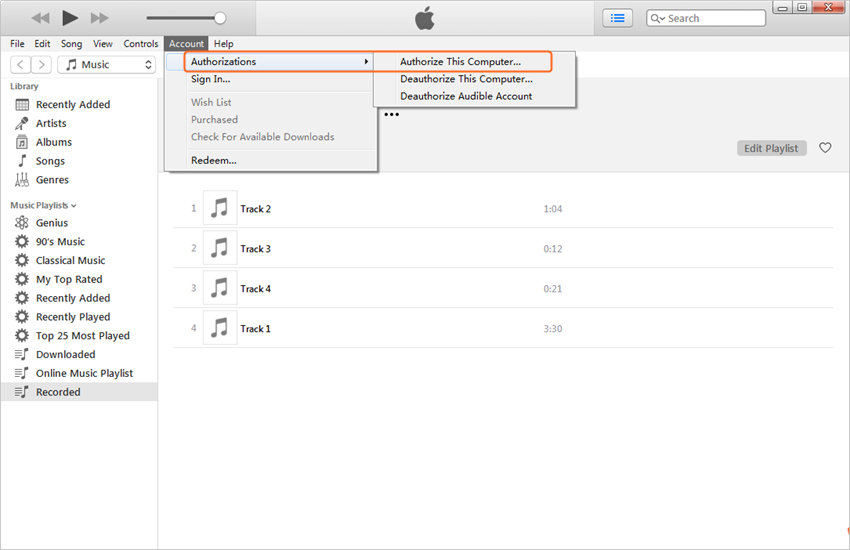將iPad音樂傳輸到新的iPhone XS / XS Max / XR的三種方法
隨著市場上推出新款iPhone,每個人都瘋狂地抓住最新的設備。當你獲得一個新的iPhone XS / XS Max / XR並且你的舊iPad上有你的音樂收藏。很明顯,您需要將音樂從iPad傳輸到iPhone。在這種情況下,如果您不確定如何找到將音樂從舊iPad傳輸到iPhone的正確方法,那麼我們就會為您服務。
在本文中,我們有不同的方法將音樂從iPad遷移到iPhone。敬請期待探索更多。
1. Tenorshare iTransGo - 推薦
如果您想知道如何將歌曲從iPad傳輸到iPhone,我們建議您使用 Tenorshare iTransGo 。這有一個直觀的平台,以促進最佳體驗。您可以在iOS設備之間預覽和選擇性地傳輸音樂/數據。它可以節省大量時間,甚至可以轉移聯繫人。將數據從iPad傳輸到iPhone XS / XS Max / XR時沒有數據丟失。您無需iTunes即可管理或訪問iPhone / iPad數據,如照片,聯繫人和其他數據。
將iPad音樂傳輸到iPhone XS / XS Max / XR的指南 -
1.首先在Mac或Windows計算機上安裝Tenorshare iTransGo,然後運行它。通過防雷電纜連接iPad和iPhone,然後將iPad標記為iTransGo界面中的源設備。將iPhone定義為目標設備,然後按“下一步”按鈕。

2:iTransGo會掃描您的iPad內容,並分析目標iPhone上的可用空間。

3:您需要從左側面板中選擇所需的數據類型。在這裡,您必須選中“音樂”複選框,然後點擊“開始轉移”按鈕。如果提示,請確認您的選擇。確保您的iPad和新iPhone保持連接,直到數據傳輸完成。您將收到一條屏幕消息“轉移已完成!”的通知。當轉移過程結束時。

2.如何使用iTunes將音樂從iPhone傳輸到iPad
使用iTunes,我們將向您展示如何將音樂從iPad傳輸到iPhone。設置iTunes以便通過PC從iPhone / iPad / iPod Touch同步照片和音樂。來自iPad的照片,視頻和音樂將同步到您的iTunes,然後同步到新的iPhone。
- 將iTunes更新到最新版本並運行它。將iPad連接到PC,然後點擊iPad名稱。
- 在“在我的設備上”部分下,點擊“音樂”並啟用與iTunes同步。同步結束後斷開iPad並將新iPhone連接到iTunes。
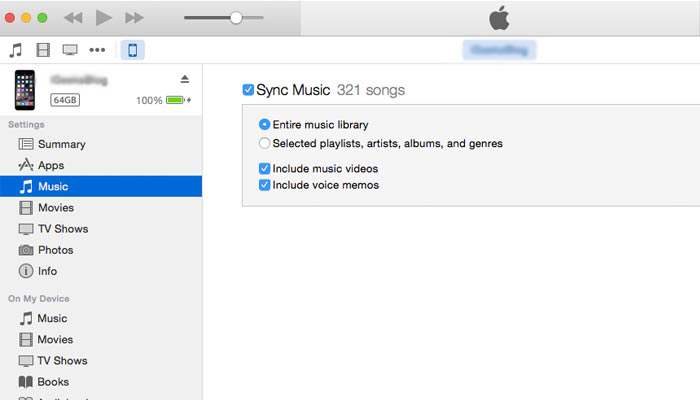
- 在左側面板中點擊“摘要”標籤,然後點擊“選項”。
- 現在,選擇“手動管理音樂和視頻”或“僅同步已檢查的歌曲和視頻”或兩者。然後點擊“應用”進行確認。
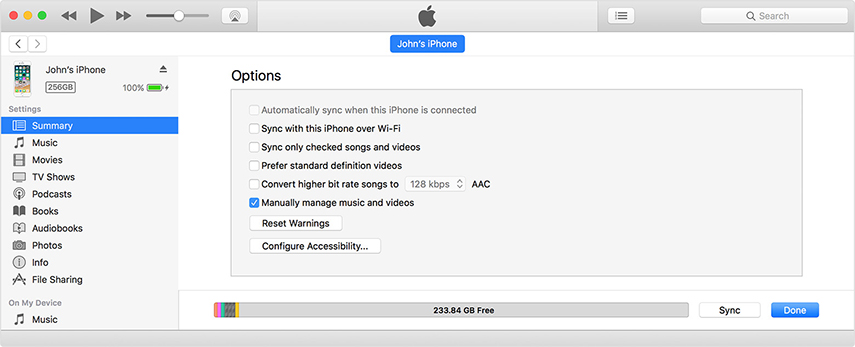
- 再次返回iTunes的主頁並單擊“音樂”並手動選擇要傳輸到新iPhone的所需頁面。
- 將音樂文件拖到新的iPhone(見左側面板)並放在那裡。
3.如何使用AirDrop將音樂從iPhone傳輸到iPad
如果您對如何通過藍牙將音樂從iPad傳輸到iPhone感到好奇,那麼AirDrop是您的最佳選擇。 Apple的這一內置功能可幫助您在iOS設備之間無線傳輸音樂或其他數據和文件,而不會有太多麻煩。即使您可以使用此功能在Mac和iOS設備之間共享數據。該過程還涉及在iPhone或iPad中使用藍牙功能。確保傳輸數據時Wi-Fi連接性強。
建議使用AirDrop的步驟:
- 通過訪問“控制面板”然後選擇“常規”選項打開“AirDrop”。
- 選擇'AirDrop',然後選擇'Everyone'。啟用可見性將有助於iPad和iPhone相互檢測以傳輸數據。
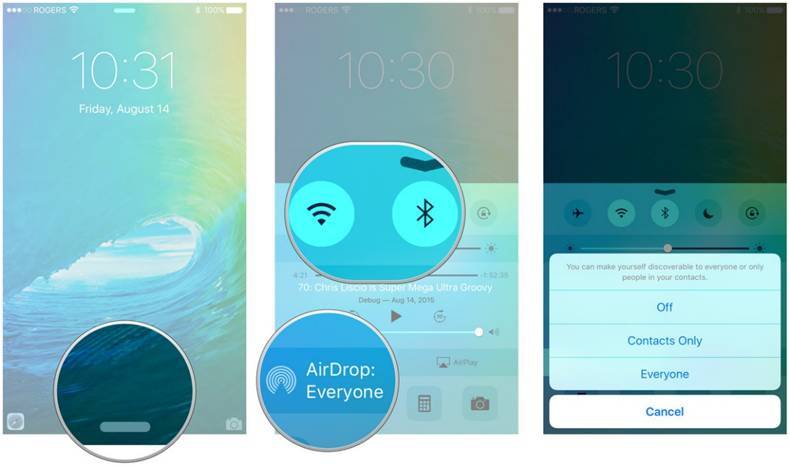
- 在iPhone和iPad上運行AirDrop。在此之前打開藍牙和Wi-Fi。
- 從iPad中選擇所需的音樂文件,然後在共享選項下選擇“AirDrop”。
- 在新的iPhone上,您將看到一個彈出窗口,要求接收音樂文件。點擊“接受”並等待文件傳輸完成。
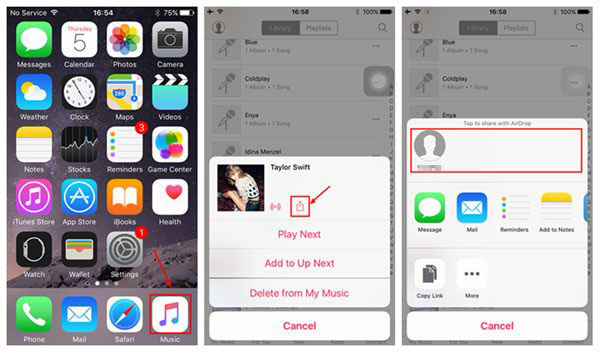
結論
在將音樂從iPad傳輸到iPhone時,我們很樂意向您推薦Tenorshare iTransGo。這個神奇的工具不僅可以在iOS設備之間傳輸音樂文件,還可以傳輸聯繫人和其他數據。由於您可以有選擇地傳輸數據,因此到目前為止,它顯然比其他替代方案更重要。如果您想擁有一台可以順利遷移到iPhone XS的軟件而不會丟失任何數據,請務必使用Tenorshare iTransGo。